
Nota: Il seguente post fa riferimento al progetto pi-hole e relativa configurazione.
Prima di procedere, vi segnalo che dovete essere collegati in Wi-Fi e utilizzare la stessa rete (modem/router di casa vostra) dove è collegato il raspberrypi e installato pi-hole.
Non sarà necessario installare applicazioni, Se uscite di casa non dovrete assolutamente fare nulla, nessun tipo di disattivazione, il cambio di dns che andremo a effettuare, sarà valido per la sola connessione WI-FI che avete a casa (dove è presente il Raspberrypi /Pi-Hole) e ovviamente anche le app nè gioveranno (almeno è stato cosi’ dai miei test con ios v.14.2).
Riferimenti:
Configurazione
Andiamo in Impostazioni (icona a forma di ingranaggio), in questo menu scegliamo Wi-Fi come nello screenshot in basso (per la mia privacy, ho oscurato il nome della rete e anche altre informazioni che seguiranno):
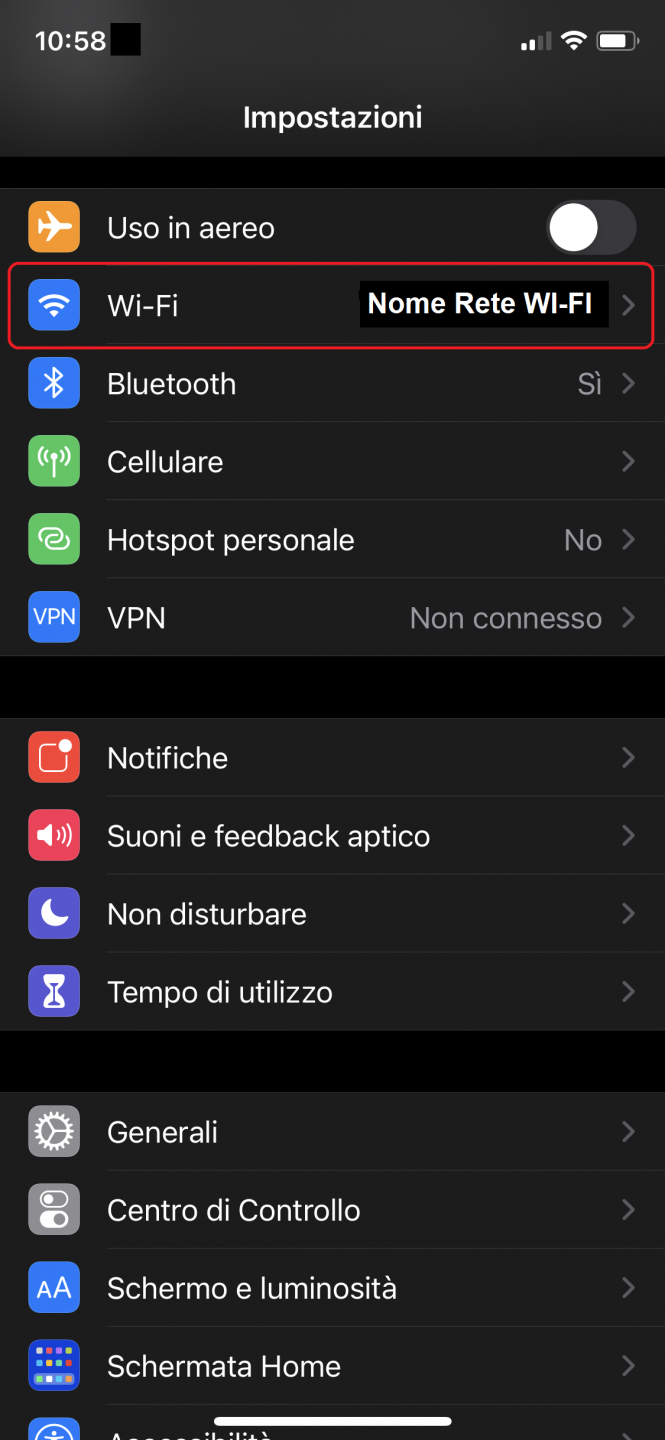
In questa schermana (come lo screenshot in basso), verificando che siamo connessi alla nostra Wi-Fi, pigiamo sulla i cerchiata, che si trova a destra, vicino al nome della vostra connessione Wi-Fi:
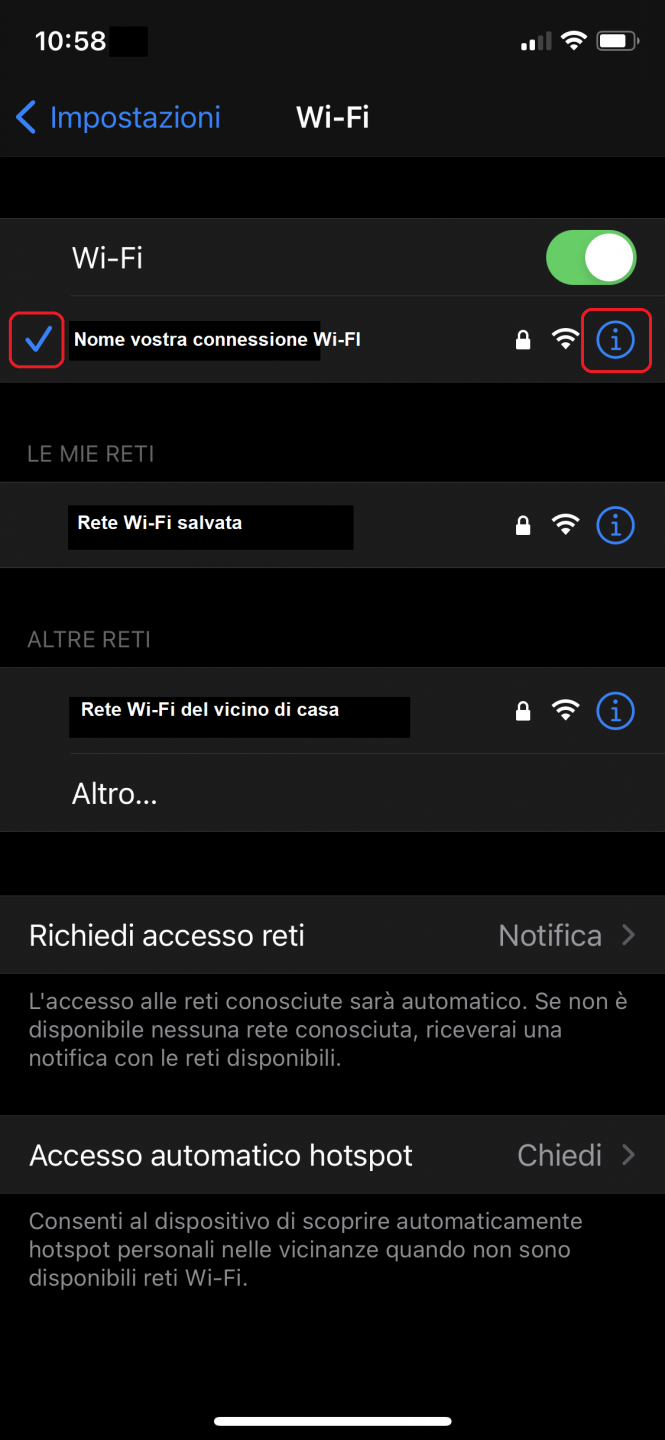
Ora scendiamo un pò più in basso, fino a trovare la scritta: Configura DNS e pigiamoci sopra il dito:
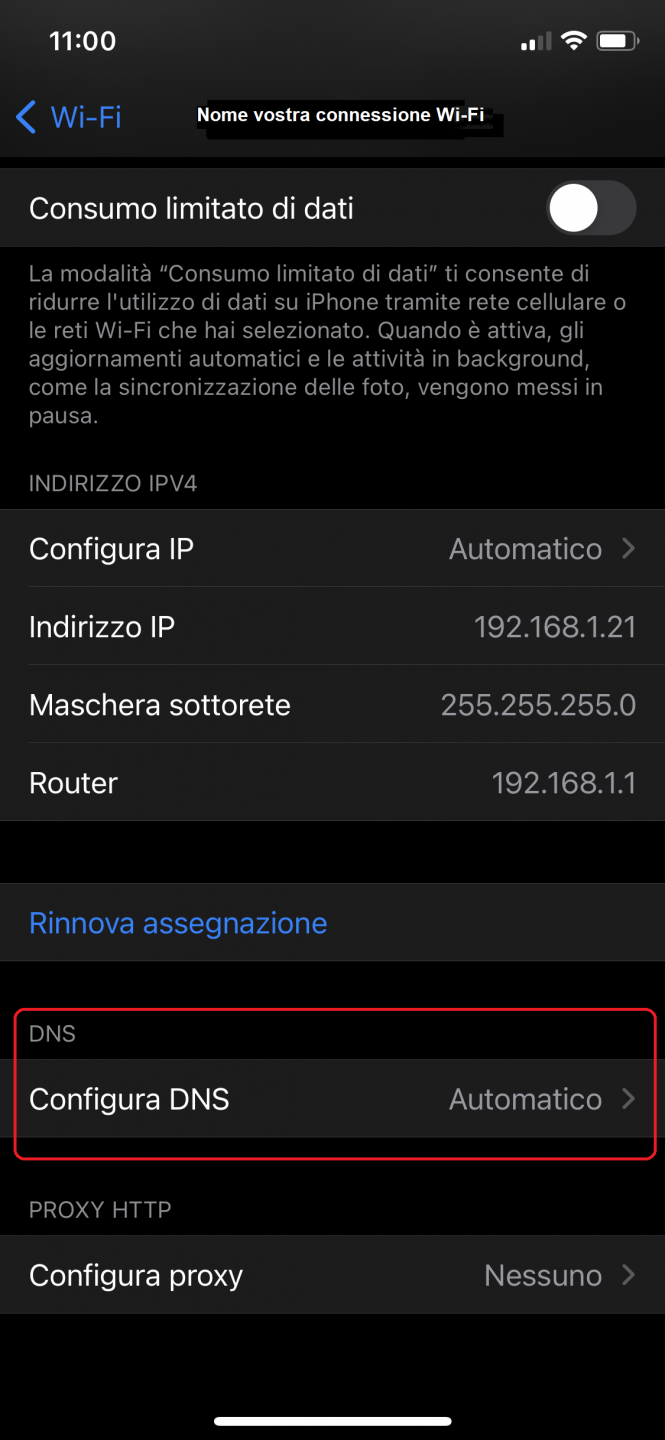
In modo da trovarci in questa situazione:
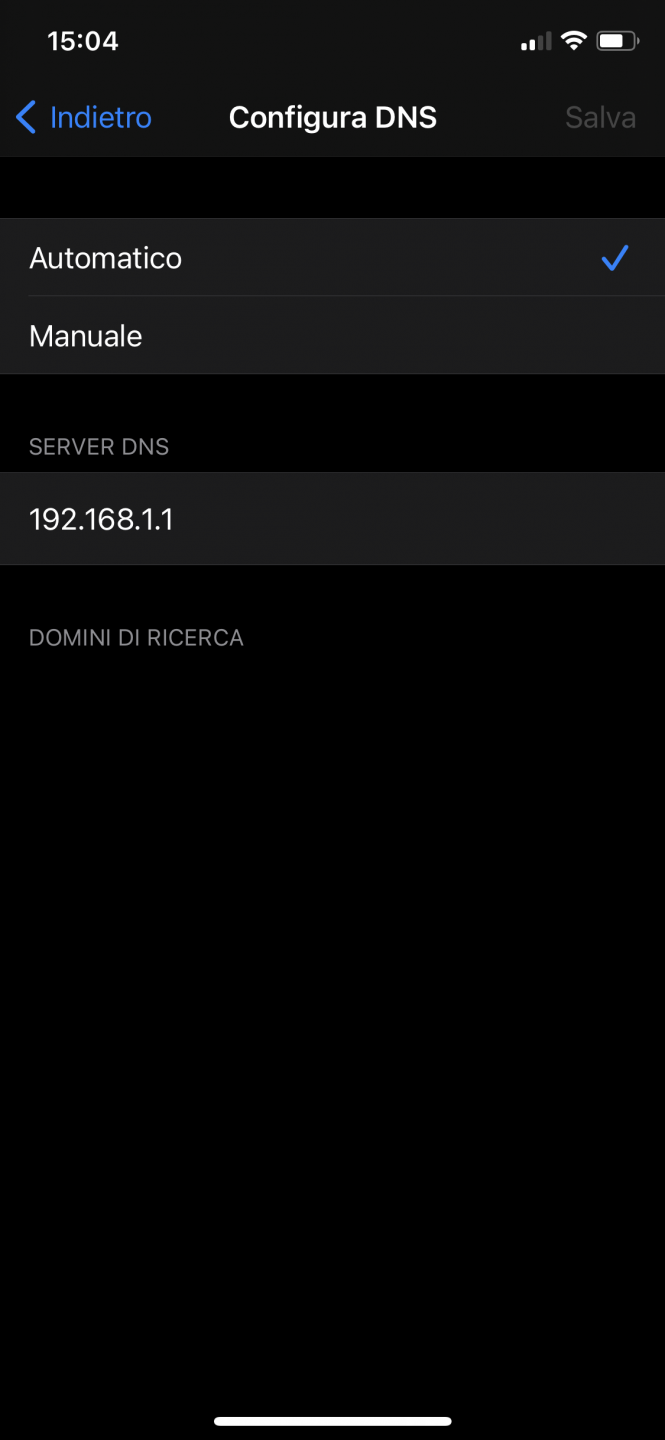
Qui pogiamo il dito su manuale, in modo da avere questa schermata (ovviamente l’indirizzo ip che vedete 192.168.1.1 potrà essere diverso nel vostro caso, non vi preoccupate):
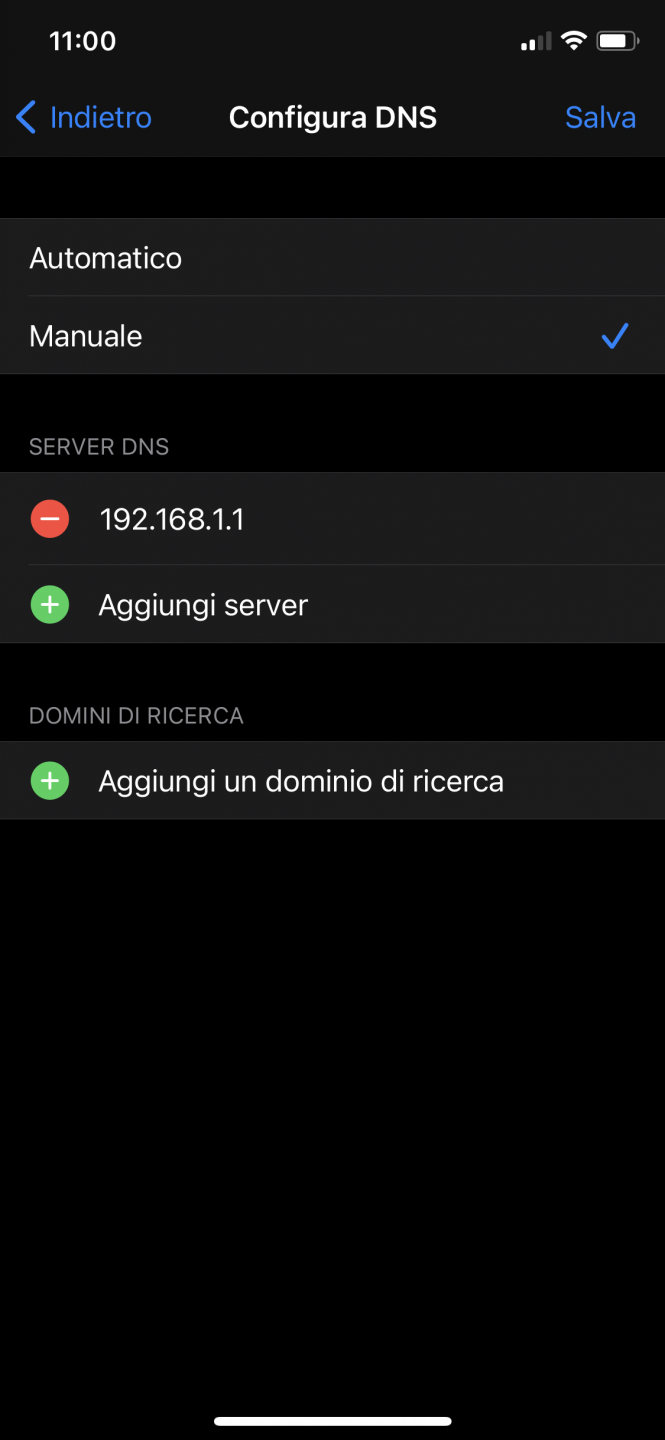
Ora vi chiedo di ricordare l’ip presente vicino al simbo di divieto di accesso (ci servirà più avanti, lo andremo a cancellare), pogiamo il dito su Aggiungi server, dobbiamo trovarci in questa situazione:
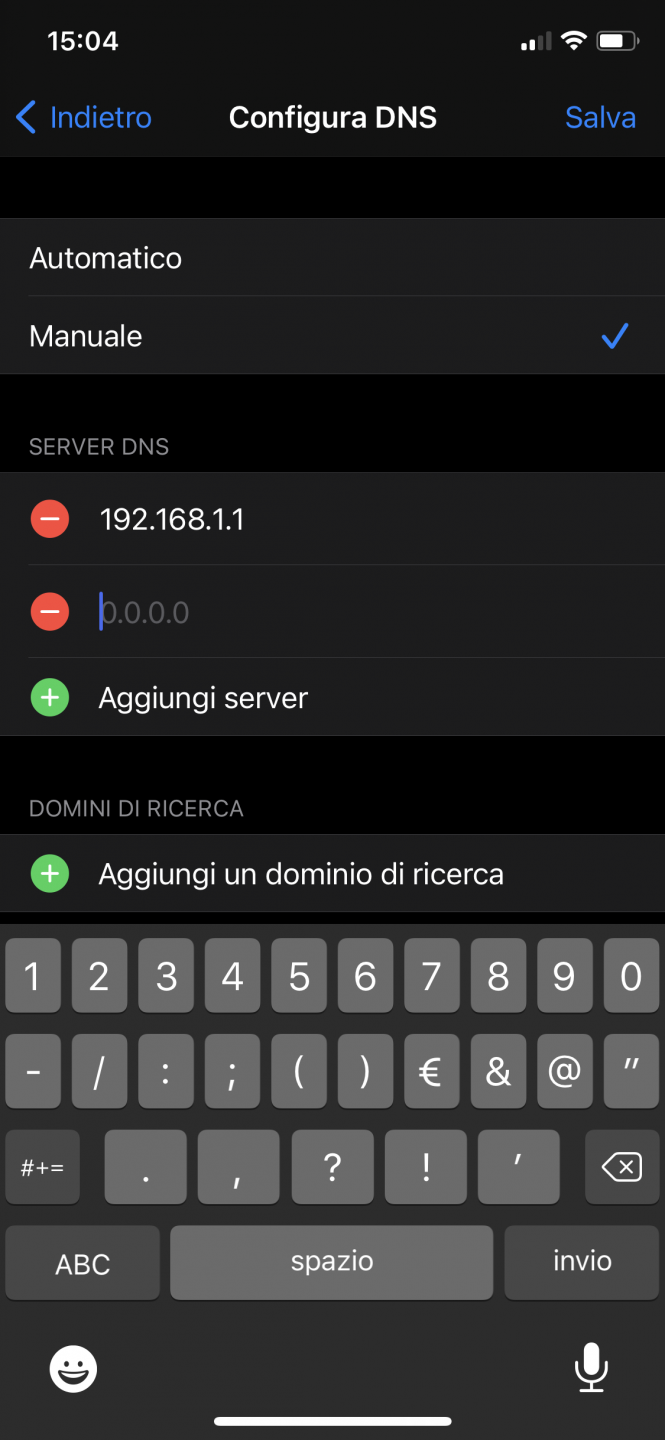
Inserire l’IP del nostro Raspberrypi (dove è installato pihole), come nello screenshot in basso (ovviamente non fare riferimento all’ip della foto, i vostri sono diversi):
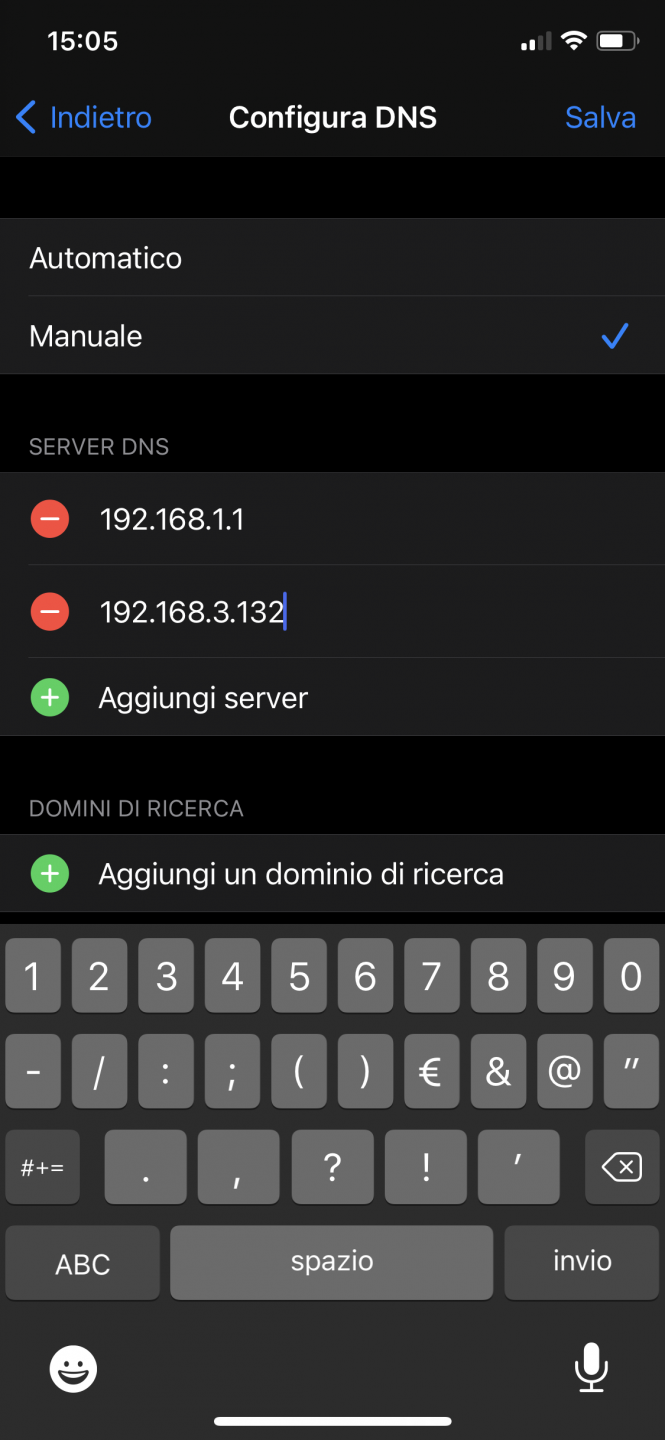
Arrivati a questo punto, vi ho detto pochi passi prima di ricordate l’indirizzo ip presente in questa schermana, ed è ora il momento di cancellarlo, pigiamo sul divieto di accesso accanto all’indirizzo che ci interessa cancellare, eccovi il mio esempio (vi ricordo che l’indirizzo ip che andrò a cancellare, potrebbe differire dal vostro, è normale):
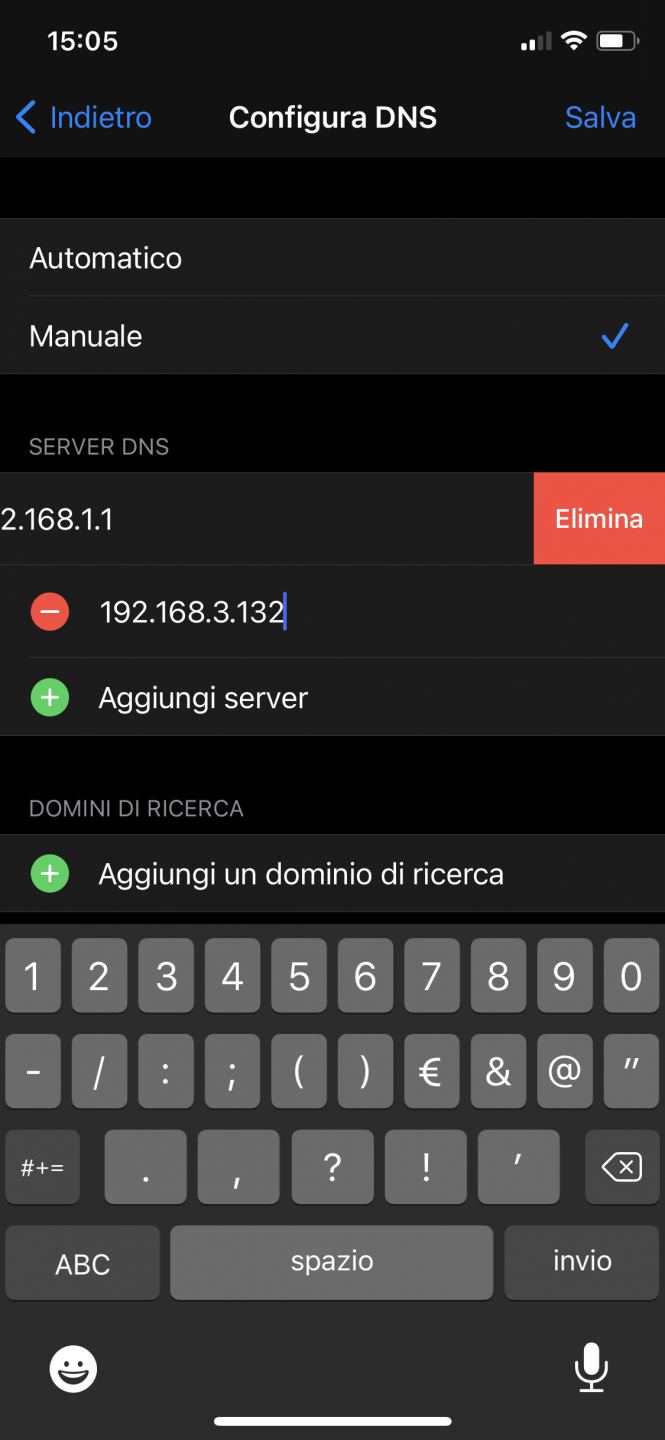
Confermiamo pingiando su Elimina, in modo da trovarci con il solo indirizzo ip del nostro Raspberrypi / Pihole, come nel mio esempio (anche qui il vostro indirizzo del Raspberrypi o Pi-Hole è diverso, state tranquilli è normale):
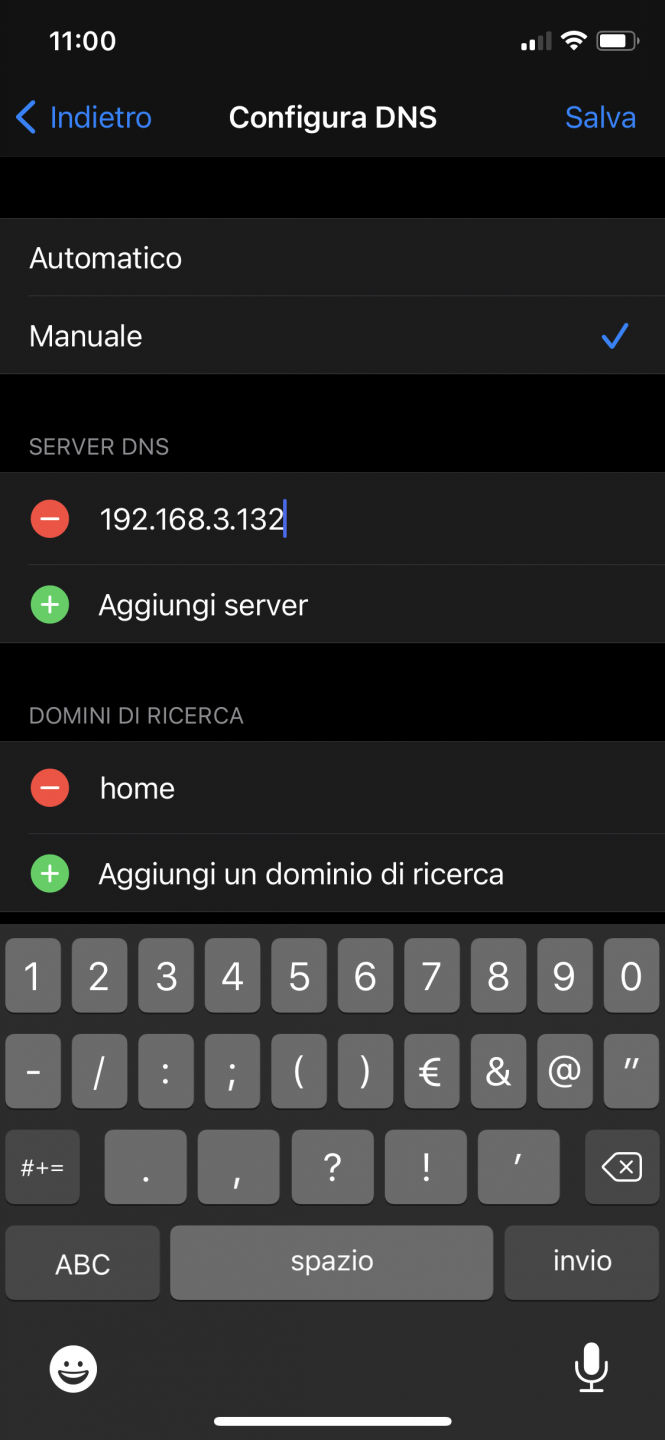
Ora clicchiamo su Salva in modo da salvare le impostazioni; come ulteriore conferma, tornano nella pagina precedente, pigiando indietro, trovere che sulla voce Configura DNS sia presente la voce Manuale.
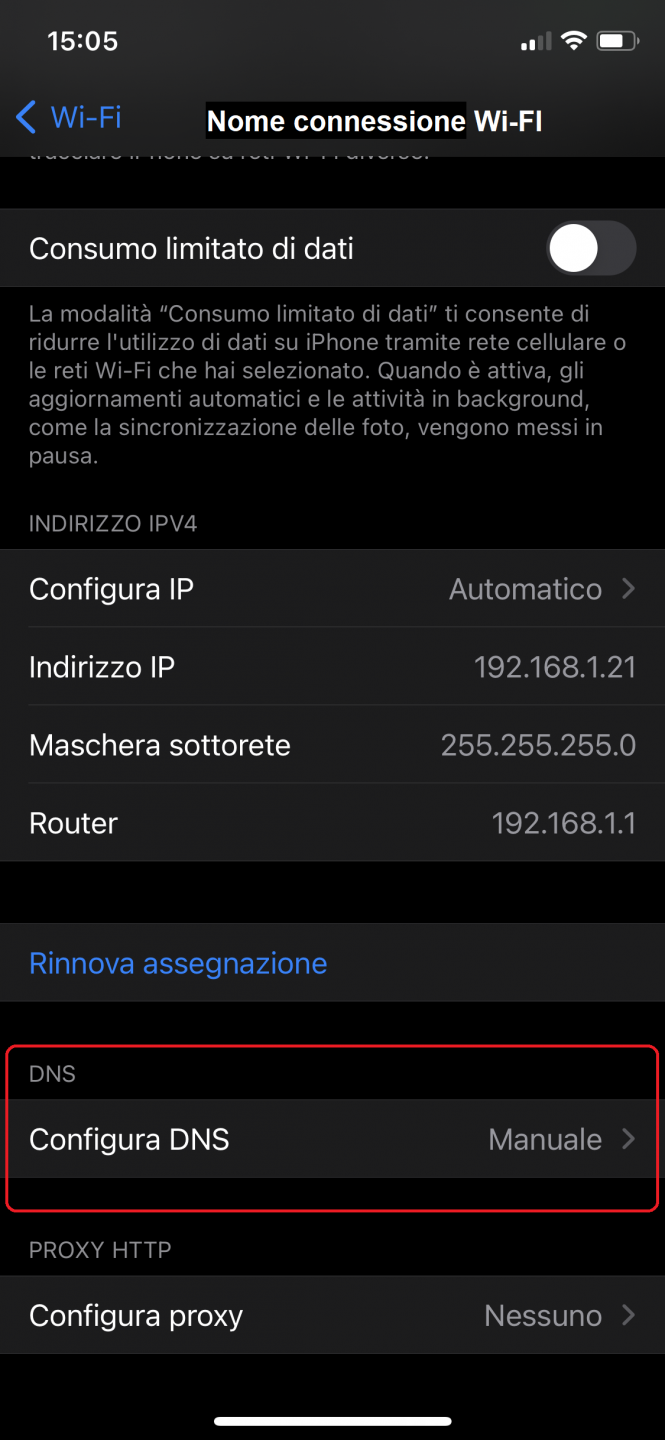
RIPRISTINO
Se volete ripristinare il tutto (perchè ad esempio riscontrate qualche problema), basterà andare sulla voce Configura Dns e scegliere nuovamente Automatico (verrà ripristinato ip precedente, senza nemmeno che lo dobbiate ricordare o Riscrivere):
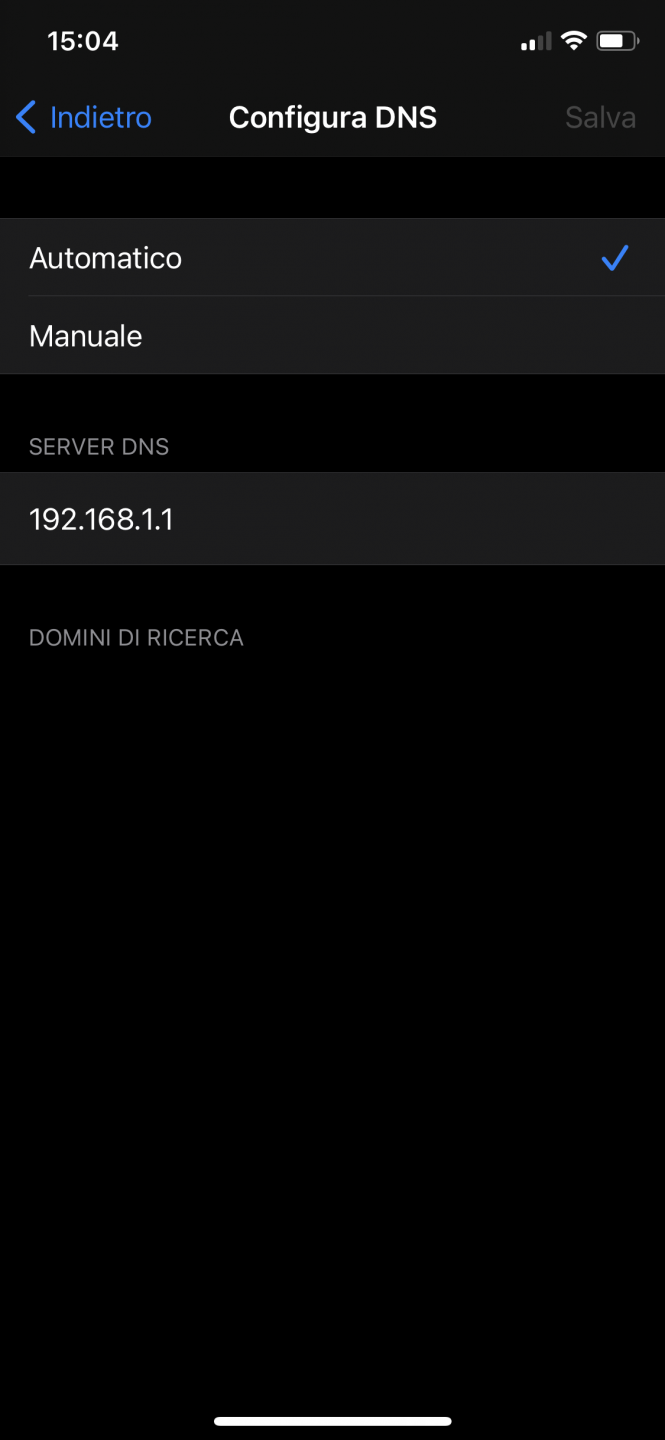
Tutti i diritti sono riservati. Tutte le immagini e i loghi ufficiali di altri marchi sono (c) Copyright e ™ Marchi registrati dei rispettivi proprietari. Il sito web navigaresenzapubblicita.altervista.org non vuole assolutamente eludere i copyright. Vi prego di effettuare una segnalazione via email a bubusan@inwind.it, provvederò subito ad eliminare: il file e/o la relativa frase e/o nome del relativo software incriminato.


Lascia un commento